Cuando hago una copia de seguridad de mis chats de WhatsApp en Google Drive, la copia de seguridad se atasca al 100 %. No puedo completarlo incluso con una red estable. ¿Hay alguna sugerencia para mí para resolver el problema?
Para proteger su historial de chat, puede hacer una copia de seguridad de WhatsApp en Google Drive. Incluso si pierde su teléfono Android o cambia a un nuevo teléfono, aún puede obtener el historial de chat antiguo y las fotos que cargó antes. Pero, a veces, la copia de seguridad de WhatsApp se atasca en Google Drive. Y ahora, puedes leer el post para analizar y resolver Copia de seguridad de WhatsApp atascada en Android.
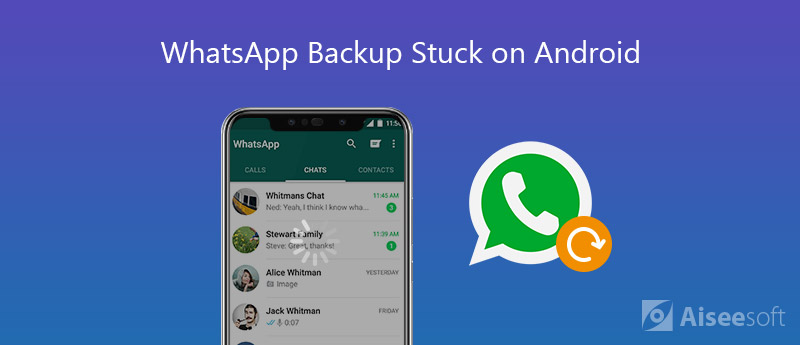
Hacer una copia de seguridad de WhatsApp parece importante si tiene información importante para guardar. WhatsApp proporciona una forma directa de realizar copias de seguridad de contactos, conversaciones, fotos y videos. ¿No puede hacer una copia de seguridad o está atascado en una copia de seguridad incompleta? Puede probar los siguientes consejos gratuitos para resolver WhatsApp atascado en la copia de seguridad.
Antes de eso, debe asegurarse de haberse conectado a una red Wi-Fi o celular estable. Luego, puede verificar si ha habilitado la copia de seguridad de Chat en su teléfono Android.
Para activar la copia de seguridad del chat de WhatsApp, puede hacer clic en el icono de tres puntos en la parte superior derecha de la página. Grifo Ajustes > Chats > Copia de respaldo, luego, haga clic en BACK UP para hacer una copia de seguridad de los mensajes en su teléfono Android.
Si desea hacer una copia de seguridad de los mensajes y los datos multimedia en Google Drive, puede tocar Copia de seguridad en Google Drivey toque la copia de seguridad para elegir los tiempos de copia de seguridad de Nunca, Solo cuando toque "Copia de seguridad", Diariamente, Semanalmente, Mensualmente.
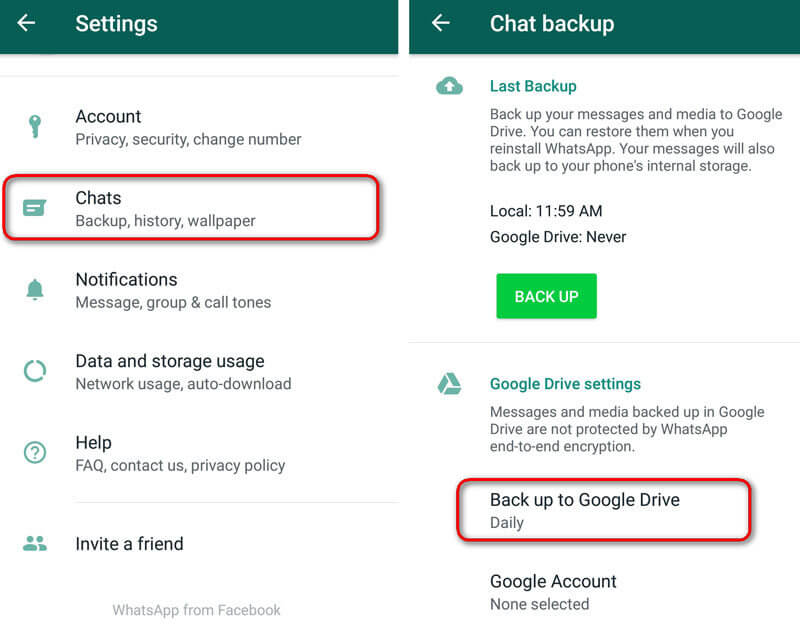
WhatsApp va a una pantalla de "Buscando copias de seguridad" cuando niegas el permiso de Contactos. Para resolver este error de copia de seguridad de WhatsApp, debe acceder al permiso de Contactos en su teléfono Android.
Solo navega a Ajustes > Apps, desplácese hacia abajo para encontrar Whatsapp. Entonces, abre Permisos ajustes y cambiar Contacto control deslizante para activar. Después de dar permiso para que WhatsApp acceda a los contactos, puede instalar la aplicación nuevamente y volver a intentar la copia de seguridad.
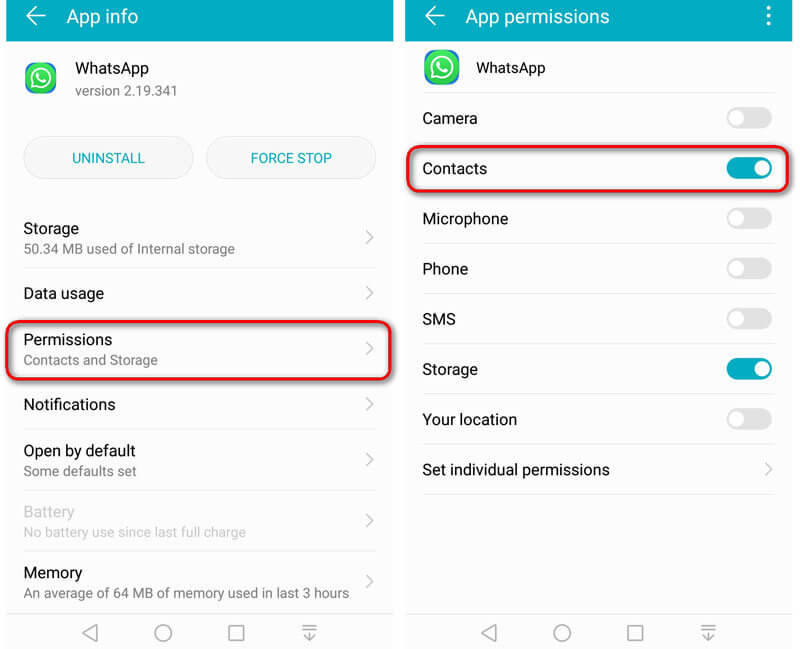
Cuando elige hacer una copia de seguridad de los datos de WhatsApp en Google Drive, es posible que vea "Preparándose para la copia de seguridad de Google Drive" en la pantalla de su Android. Aquí hay dos formas simples de arreglarlo.
Reinstalar WhatsApp: Simplemente vaya a Configuración > Aplicaciones, busque WhatsApp y toque "UNINSTALL" para eliminar la aplicación y los datos de WhatsApp de su teléfono Android.
Borrar caché de WhatsApp: puede ir a Configuración > Aplicaciones > WhatsApp > Almacenamiento y tocar "BORRAR DATOS" para eliminar los datos temporales de su teléfono. Esto actualizará WhatsApp para que funcione sin problemas en el teléfono Android.
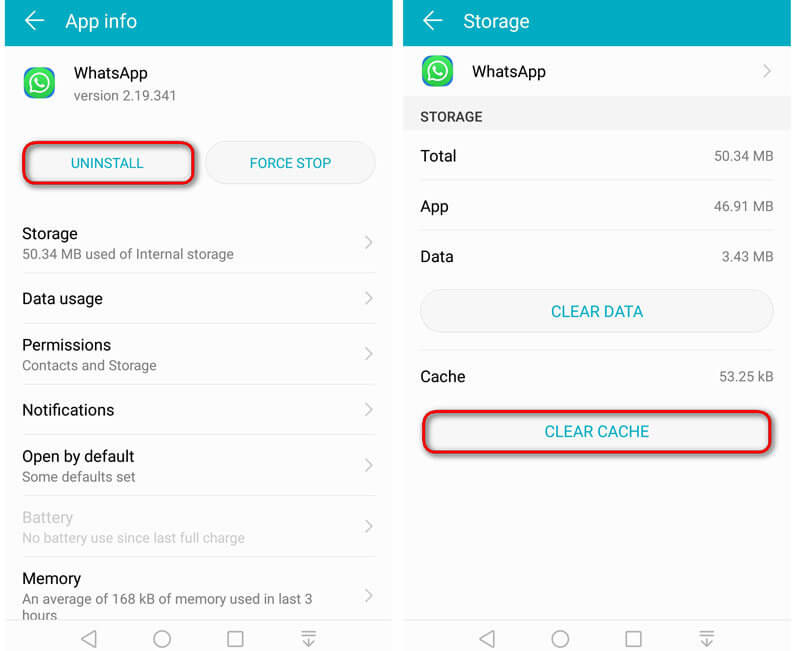
Generalmente, se lanza una nueva versión de la aplicación con correcciones de errores y mejoras funcionales. Siguiendo los pasos, puede actualizar WhatsApp fácilmente desde Play Store en el teléfono Android.
Simplemente vaya a Play Store y toque el botón de tres líneas. Grifo Mis aplicaciones y juegos, busca WhatsApp Messenger y toque ACTUALIZAR junto a él.
O puede ir a Play Store y buscar WhatsApp. Grabe ACTUALIZAR en WhatsApp Messenger.
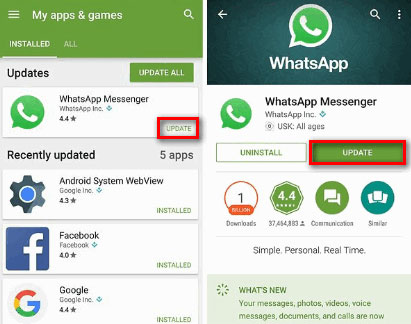
Si la copia de seguridad de WhatsApp se atascó en 0 bytes, el método más sencillo es reiniciar su teléfono Android. Reiniciar borrará los recuerdos y acelerará las aplicaciones. Además, puede borrar el almacenamiento para asegurarse de que haya el máximo espacio en su teléfono Android.
Compruebe las soluciones si Copia de seguridad de WhatsApp atascada en Android.
Si está cansado de arreglar la copia de seguridad de WhatsApp atascada o el problema de la copia de seguridad lenta, puede encontrar una herramienta de copia de seguridad para hacer una copia de seguridad de los mensajes, fotos y videos de WhatsApp en su teléfono Android. Aiseesoft Respaldo y restauración de datos de Android proporciona una forma sencilla de hacer una copia de seguridad de los archivos de Android de forma segura y selectiva.
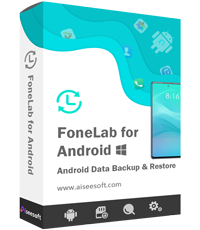
Descargas
Copia de seguridad y restauración de WhatsApp
100% Seguro. Sin anuncios.
100% Seguro. Sin anuncios.
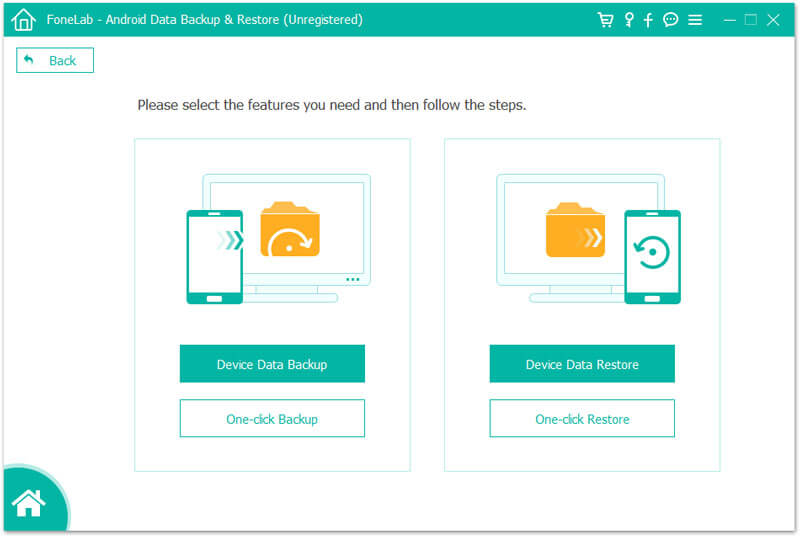
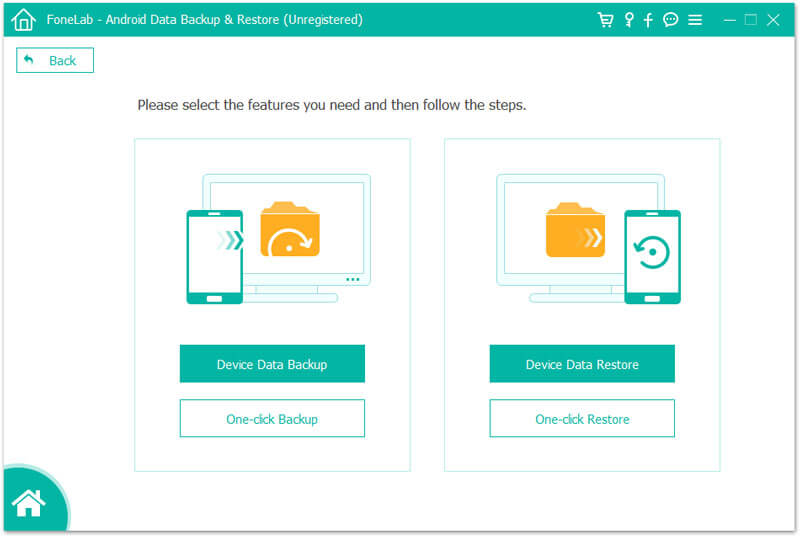
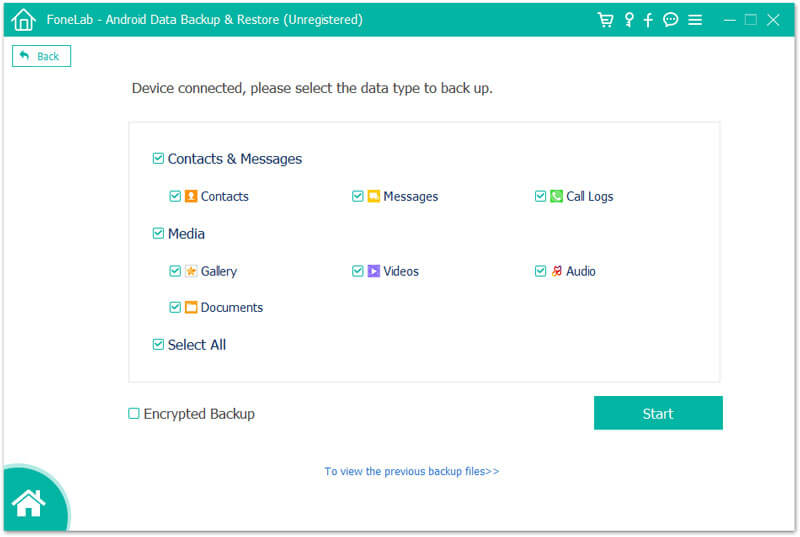
Si eliminó accidentalmente la conversación de WhatsApp, puede consultar la publicación para recuperar chats de WhatsApp.
Conclusión
Con las 5 soluciones anteriores, nunca se preocupará por Copia de seguridad de WhatsApp atascada en Android asunto. Le ofrecemos una herramienta de copia de seguridad de WhatsApp fácil de usar: Copia de seguridad y restauración de datos de Android para hacer una copia de seguridad de los datos de WhatsApp sin problemas. Si tiene alguna pregunta, por favor deje un comentario a continuación.
Solucionar problemas de Android
Consejos para mensajes de texto que no se envían en Android que debes saber [7 métodos] ¿Por qué mis aplicaciones siguen fallando o cerrándose en Android? ¿Copia de seguridad de WhatsApp atascada en Android? Cómo arreglar este error Cómo arreglar las fotos de Google que no hacen copias de seguridad en Android y iPhone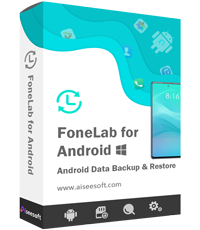
Proporciona una forma sencilla de realizar copias de seguridad y restaurar todo tipo de archivos como contactos, mensajes, registros de llamadas, galería, videos, audio, etc. en su dispositivo Android de forma segura y selectiva.
100% Seguro. Sin anuncios.
100% Seguro. Sin anuncios.